DataWorks的強制程式碼檢閱是工作空間維度開啟,開啟後,開發人員提交的節點代碼必須通過評審人員的審核才可發布。同時,您可指定程式碼檢閱的基準範圍(即對哪類基準任務進行評審),把控高優先順序任務的代碼品質,防止任務運行失敗阻塞其他任務運行。本文為您介紹程式碼檢閱的使用說明。
前提條件
已開通DataWorks專業版及以上版本。DataWorks標準版、專業版、企業版的功能對比,詳情請參見DataWorks各版本詳解;開通DataWorks,詳情請參見購買指引。
已具備空間管理員角色許可權,詳情請參見使用者、角色與許可權概述。
建立節點並進行資料開發,詳情請參見資料開發概述。
背景資訊
DataWorks的多個任務並發啟動運行時,高優先順序的任務會優先搶佔資源。因此,為避免高優先順序任務因代碼不合規導致任務失敗,從而長時間佔用資源導致計算資源浪費,阻塞其他任務運行,建議將高優先順序的任務添加至強制程式碼檢閱基準範圍,添加後,評審人員需對任務的代碼品質進行把控,防止由於任務代碼有誤,未經審核直接發布上線後出現任務報錯。
開啟強制程式碼檢閱對節點提交發布流程的影響如下。
強制程式碼檢閱開啟情況 | 功能說明 | 操作影響 |
未開啟強制程式碼檢閱 | 提交節點時,通過指定程式碼檢閱人員的方式知會相關人員當前節點存在變更。 說明 此方式可知會工作空間下任意角色成員節點的變更情況。 | 該操作對節點的提交發布流程無影響,節點可正常提交發布。 |
開啟強制程式碼檢閱 | 提交節點時,選擇具有評審資格的人員進行程式碼檢閱,把控代碼品質。 說明 若執行的是刪除節點操作,則提交該節點時不會觸發程式碼檢閱。 | 該操作會阻塞節點的提交發布流程,即暫停當前節點代碼的提交發布,進行程式碼檢閱。
|
使用限制
僅DataWorks專業版及以上版本支援使用程式碼檢閱。
僅空間管理員許可權的使用者才可管理工作空間是否啟用程式碼檢閱。
特殊類型節點(例如,迴圈、遍曆等組合型節點以及非Python的資源檔)不支援發起程式碼檢閱。
使用流程
強制程式碼檢閱的使用流程如下表。
步驟 | 執行角色 | 說明 |
空間管理員 | 空間管理員可開啟代碼強制評審並根據業務需求配置評審人員及待評審的節點範圍。開啟後強制程式碼檢閱才會生效。 說明 開啟強制程式碼檢閱會阻塞節點的提交發布流程。 | |
開發人員 | 開發人員提交節點時將觸發程式碼檢閱,選擇評審人員後將產生評審單。 說明 標準模式工作空間下,開發人員可通過任務發布介面批量發起程式碼檢閱,詳情請參見發布任務。 | |
| 節點提交人及程式碼檢閱人可通過程式碼檢閱介面查看並處理已發起的評審及名下待評審記錄。 |
開啟強制程式碼檢閱並配置評審資訊
登入DataWorks控制台,切換至目標地區後,單擊左側導覽列的,在下拉框中選擇對應工作空間後單擊進入資料開發。
進入安全設定與其他介面。
在DataStudio頁面單擊左下角的
 表徵圖,進入設定頁面。
表徵圖,進入設定頁面。單擊設定頁面的安全設定與其他頁簽,進入安全設定與其他頁面。
開啟強制程式碼檢閱並配置評審資訊。
在程式碼檢閱地區,您可開啟代碼強制評審開發後,設定評審人員及評審基準範圍。

參數
描述
強制評審
用於配置當前工作空間指定範圍內的節點提交時是否要進行程式碼檢閱。
開啟:當前工作空間的節點代碼提交時將強制進行程式碼檢閱,您需要指定程式碼檢閱人,待評審通過後才可發布。該操作會阻塞節點的提交發布流程。
說明開啟強制評審後才可設定專案程式碼檢閱人及指定強制程式碼檢閱基準範圍。
關閉:當前工作空間的節點代碼提交時無需進行程式碼檢閱即可發布。您也可以選擇在節點提交時配置程式碼檢閱人,但該操作僅為知會相關人員節點此次的變更操作,不會阻塞節點的提交發布流程。
專案程式碼檢閱人
用於配置提交節點時選擇的評審人員策略。
任意開發角色使用者:節點發起程式碼檢閱後,需要當前工作空間下任意開發角色的使用者評審通過後才可提交發布。具體由哪個使用者評審,則在提交節點時由節點提交人進行選擇。
指定開發角色使用者:節點發起程式碼檢閱後,必須由指定開發角色的使用者評審通過後才可提交發布。提交節點時預設由此處配置的評審人員進行評審。
說明僅支援選擇當前工作空間下具有開發角色許可權的使用者作為評審人員。
DataWorks支援配置一個或多個程式碼檢閱人。當配置多個評審人時,代碼是否通過評審,取決於您選擇的評審人員策略。
指定強制程式碼檢閱基準範圍
用於配置哪些節點在提交時需要進行程式碼檢閱。
您可根據任務所在的基準優先順序來選擇要強制進行程式碼檢閱的節點,邏輯說明如下:
設定基準評審範圍為非基準任務時,當前工作空間中建立的任務需要審批。
設定基準評審範圍為對應層級的基準任務時,當前工作空間中該層級基準上的節點提交時需要審批。
基準任務的數值越大優先順序越高,基準任務的優先順序高於非基準任務。
關於基準控制任務優先順序的相關介紹,詳情請參見智能基準概述。
發起程式碼檢閱流程
開發人員在提交節點時,可指定一個或多個程式碼檢閱人員。不同模式的工作空間程式碼檢閱流程說明如下表。
當節點已存在進行中的程式碼檢閱,發起新的評審後,舊評審流程的結果將自動作廢,不再生效。
若執行的是刪除節點操作,則提交該節點時不會觸發程式碼檢閱。
工作空間模式 | 評審流程說明 | 程式碼檢閱入口 |
標準模式 | 開啟強制程式碼檢閱後,節點的提交發布流程將被阻塞直至節點程式碼檢閱通過。評審通過後,節點才會被提交,您可進入任務發布介面繼續發布任務。 |
|
簡單模式 | 開啟強制程式碼檢閱後,提交節點時選擇僅發起程式碼檢閱,需要待評審通過後再次單擊提交,節點代碼才會被提交至生產環境。 |
|
查看與審批程式碼檢閱單
進入程式碼檢閱頁面。
您可通過如下方式進入程式碼檢閱頁面:
在DataStudio頁面單擊頂部功能表列左側的
 表徵圖,選擇。
表徵圖,選擇。在目標節點的編輯頁面,單擊工具列的
 表徵圖進入。
表徵圖進入。
查看並處理評審單。
在程式碼檢閱頁面,您可查看名下已發起或參與審核的評審工作清單,並根據實際情況處理評審任務。
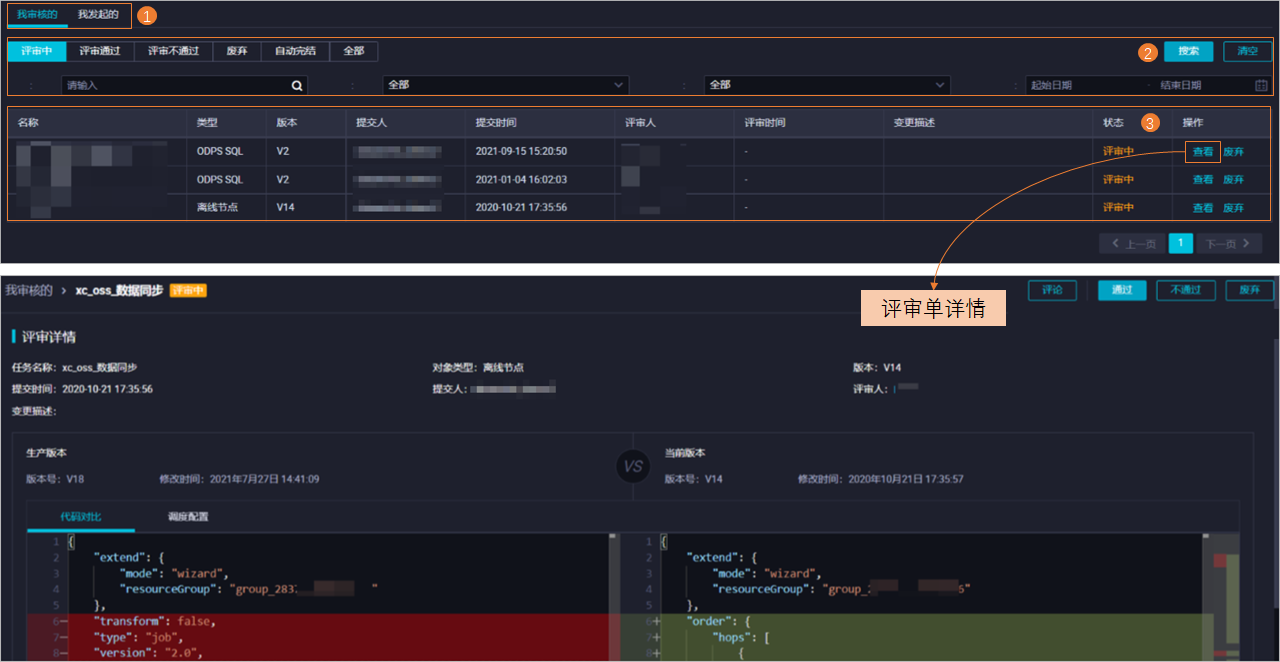
地區
描述
1
在該地區可執行如下操作:
程式碼檢閱人員可在我審核的頁簽查看並處理名下的評審任務。
節點提交人可在我發起的頁簽查看名下已發起的評審任務。
2
在該地區,您可通過評審狀態、評審單名稱、類型、提交人、提交時間等條件進行篩選,尋找合格評審單。
3
在該地區,可查看評審單的版本、評審狀態等基本資料,或查看評審單詳情並處理評審。
查看詳情及處理評審單主要包括:
版本對比:對比節點不同版本的代碼差異,快速瞭解節點變更。
代碼審核人處理評審單:
評論:添加節點版本的描述。
通過:該操作會觸發代碼審核檢查器進行檢查。審核通過後節點提交人可進入任務發布介面發布該任務。
說明發布任務,詳情請參見發布任務。
不通過:根據當前工作空間是否開啟強制程式碼檢閱進行處理。已開啟則會阻塞節點的提交發布,未開啟則評審節點仍可繼續提交發布。
廢棄:廢棄當前評審流程。廢棄後,當前節點版本可繼續提交發布。
重開:若您需要對已廢棄的評審流程重新評審,則可執行重開。